
Vårt første tips gjelder den 4,7-tommers skjermen og bakpanelet i glass. Sørg for å handle for Branntelefonvesker før den tar opp en ripe eller sprekk.
Anbefalte videoer
Slik bruker du Mayday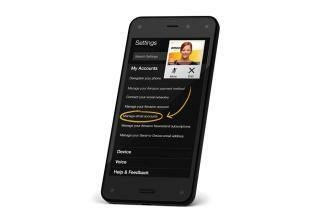
En av de store USP-ene som Amazon tilbyr med Fire Phone og de siste Kindle Fire-nettbrettene er Mayday-funksjonen. Du kan trekke ned varslingsskjermen ved å sveipe fra toppen av skjermen, eller du kan vri telefonen for å åpne den, og du vil se Mayday-knappen der ved siden av hurtiginnstillingsknappene.
I slekt
- Honors nye Android-telefon har en funksjon vi aldri har sett før
- Motorolas nyeste telefon har noe vi aldri har sett før
- Dette kan være den merkeligste iPhone-moden vi noen gang har sett
Trykk på den og du kan koble til live videohjelp med en kundeservicerepresentant. Du vil se dem i et lite vindu som du kan flytte rundt på skjermen, og de vil vise deg hvordan du gjør hva enn du vil. De kan ikke se deg, men du kan stille dem spørsmål via mikrofonen og funksjonen er som standard høyttaler, slik at du kan holde den borte fra ansiktet og jobbe med skjermen hvis du skulle trenge det. De kan fremheve områder på skjermen for å veilede deg, eller fjerntilgang til og ta kontroll over enheten din.
Hvordan overføre kontakter, bilder, musikk og videoer
Hvis du kommer fra en Android-enhet eller en iPhone, bør du prøve å bruke AT&T Mobile Transfer-app. Det vil gjøre det relativt enkelt å overføre gamle filer og kontakter.
Hvordan ta et skjermbilde
Hvis du vil fange skjermen på branntelefonen din, holder du bare nede Makt knapp og Volum ned knappen sammen. Du vil høre en liten lyd og se en animasjon for å indikere at skjermbildet ble tatt. Du kan dele den direkte fra varslingsskjermen, eller finne den senere i galleriappen, hvor den blir sortert bort i en mappe merket "Skjermbilder."
Hvordan bruke bevegelser
Vi har allerede nevnt vribevegelsen for å åpne varslingsskjermen din, men det er noen få andre bevegelser du kan bruke på branntelefonen.
Vipp telefonen til høyre og du vil se en hurtighandlingsmeny. Vipp telefonen til venstre og du får e-post- og kalendervarsler og været. Hvis du er i en app, kan du få noe annet, for eksempel å snu skjermen til høyre i Amazons Kindle appen tar frem menyen, snu den den andre veien og du vil åpne opp røntgenfunksjonen for mer informasjon om hva du er lesning. Sveip inn fra hver side med fingeren vil gjøre det samme.
Å vippe toppen av telefonen tilbake i stående visning vil rulle nedover siden, jo mer du vipper, jo raskere vil det gå. Vipp den fremover og den vil rulle tilbake den andre veien. Du kan trykke på skjermen når som helst for å stoppe den.
Slik bruker du statuslinjen
Amazon lar deg slå statuslinjen på og av. Den sitter vanligvis øverst på skjermen og viser batteriet, tilkoblingene og tiden. Du finner den i Innstillinger > Skjerm. Hvis du har den slått av, kan du fortsatt ta den opp midlertidig ved å svinge telefonen forsiktig til høyre eller venstre bare en liten mengde.
Hvordan tilpasse karusellen
Når du har konfigurert den roterende karusellen til å vise appene du faktisk bruker, kan det være nyttig. Dessverre vil nye apper du installerer slutte der som standard. For å fjerne noe, trykk lenge (hold fingeren) på det og velg Fjern fra karusellen i menyen. Sørg for at du setter opp de viktigste appene dine foran og i midten ved å trykke lenge og velge Pin til front.
Slik sorterer du appene dine
Du sveiper opp fra dokken for å få tilgang til standard app-skuffen med ikoner organisert i et rutenett. Du kan trykke lenge på et appikon for å flytte det rundt og slippe det på toppen av et annet ikon for å opprette en mappe. De Enhet fanen viser deg hva som faktisk er installert, og Sky fanen er en liste over hver app du har kjøpt fra Amazon Appstore.
Hvordan bruke e-post
E-postoppsettet er en lek, og du kan administrere e-posten din direkte i Karusell. Hvis du raskt vil slette en melding, sveiper du fra høyre til venstre på den og trykker på Slett søppelbøtteikon. Hvis du vil lese mer eller svare, trykker du på meldingen for å åpne hele e-postappen. Hvis du vil slette flere meldinger, trykk lenge på en melding i e-postappen og trykk deretter på alle meldingene du vil slette.
Når du er i e-postappen kan du bruke vippebevegelsen til å åpne menytreet fra venstre eller få tilgang til praktiske alternativer fra høyre. Hver skjerm avslører noe relevant. Du kan for eksempel raskt få tilgang til meldinger fra en bestemt avsender, nylige kontakter eller velge vedleggene fra en liste.
Hvordan sikkerhetskopiere bilder
Det er hard konkurranse i verden av skytjenester nå, og Amazon tilbyr 5 GB gratis lagringsplass i skyen Kjør, men som et lite søtningsmiddel får Fire Phone-eiere gratis ubegrenset lagringsplass for alle bilder de tar med Fire Telefon. Det er heller ingen skalering eller komprimering, bildene dine i full oppløsning kan lagres automatisk. Alt du trenger å gjøre er å registrere branntelefonen din med en Amazon-konto og deretter gå til Innstillinger > Programmer og foreldrekontroll > Konfigurer Amazon-applikasjonsinnstillinger > Bilder og snu Lagre automatisk på.
Hvordan bruke Firefly
En annen overskriftsfunksjon på Fire Phone er Firefly. Hold nede kameraknappen på siden av Fire Phone og du kan bruke den til å gjenkjenne filmer, TV-serier eller musikk som spilles. Det er en god snarvei til røntgeninformasjon om skuespillerne på skjermen.
Du kan rette kameraet mot en rekke produkter (Amazon sier 100 millioner), og du bør få muligheten til å kjøpe dem på Amazon. Den vil også gjenkjenne telefonnumre, nettsteder, e-postadresser og noen få andre ting, men du må være koblet til Wi-Fi eller mobildatanettverket for at det skal fungere.
Slik får du ditt gratis år med Amazon Prime
Dette er et introduksjonstilbud som sannsynligvis vil bli trukket på et tidspunkt, men akkurat nå kan du få et års Amazon Prime-medlemskap, som vanligvis er $100. Du må være forsiktig med dette, vilkårene sier at "Prime aktiveres umiddelbart etter registrering av Amazon-kontoen din med Fire-enheten," men vi har hørt om på minst én eier som kjøpte en Fire Phone av noen andre og Prime-medlemskapet ble automatisk brukt på kontoen deres fordi de brukte den kontoen til å bestille telefon.
Vi har nådd slutten av vår nåværende samling av Fire Phone-tips, men du kan være sikker på at vi legger til flere når vi har hatt mer tid med enheten. Hvis du vil legge ut et eget tips, klikk på kommentarene nedenfor.
Redaktørenes anbefalinger
- Vi elsker Amazons nye Fire Max 11-nettbrett, og det er 35 % rabatt akkurat nå
- Hvem trenger Pixel-nettbrettet? Amazons nye Fire Max 11 ser bra ut
- 5 skjulte iPhone 14 Pro-funksjoner du må bruke
- De 11 beste gavene til iPhone-brukere du må kjøpe i år
- Den neste iPhone SE kan ha den største designendringen vi noen gang har sett
Oppgrader livsstilen dinDigitale trender hjelper leserne å følge med på den fartsfylte teknologiverdenen med alle de siste nyhetene, morsomme produktanmeldelser, innsiktsfulle redaksjoner og unike sniktitter.




